Windows Server 2008优化方案
windows server 2008 r2优化

列一些必须启用的功能(Feature)桌面体验墨迹和手写服务墨迹支持优质Windows音频视频体验简单TCP/IP服务.Net Framework 3.5.1功能.Net Framework 3.5.1无线LAN服务再列一些必须启用的服务(Service)#支持AeroTheme#支持音频Windows AudioWindows Audio Endpoint builder#支持读卡器Portable Device Enumerator Service#摄像头Windows Image Acquisition (WIA)#1、把必须足够复杂的管理员密码变成简单密码:(安装时第一遍重启后,shift+F10直接调出命令行运行)运行"gpedit.msc“,计算机配置—windows配置—安全设置—账户策略—密码策略: “密码必须符合复杂性要求”—已禁用#2、密码不过期运行"gpedit.msc“,计算机配置—windows配置—安全设置—账户策略—密码策略:“密码最长使用期限”—设为0#3、自动登录运行“netplwiz”,用户账户,取消“要使用本机,用户必须输入用户名和密码”前面的勾,点击“应用”,并输入管理员密码确定#4、关闭开机时必须按ctrl+alt+del运行“gpedit.msc”,计算机配置—windows配置—安全设置—本地策略—安全选项—交互式登录:“无须按ctrl+alt+del”—已启用#5、关闭关机原因运行“gpedit.msc”,计算机配置—管理模板—系统:显示“关机事件跟踪程序”—已禁用#6、自动更新不重启运行“gpedit.msc”,计算机配置—管理模板—Windows组件—Windows Update: “对于有已登录用户的计算机,计划的自动更新安装不执行重新启动”—已启用#7、欢迎声音运行“gpedit.msc”,计算机配置—管理模板—系统—登陆:“关闭系统启动声音”—已禁用注册表Windows Registry Editor Version 5.00[HKEY_LOCAL_MACHINE\SOFTWARE\Microsoft\WindowsNT\CurrentVersion\Multimedia\SystemProfile]"NetworkThrottlingIndex"=dword:00000064"SystemResponsiveness"=dword:00000014#第一项NetworkThrottlingIndex,是控制在运行多媒体程序的时候,每毫秒网卡处理包数量,根据MTU为1500计算,默认10则为15MB/s,这对于百兆网络影响不大,但是多网卡或者千兆网,这个值就影响大了。
制作 windows server 2008sp2 精简 方法 教程

本文列表是经过我网上搜集并加自己测试重新写的。
现在网上的有好多名字都是对不上的,还有些搞神秘不说的具体的。
本文是本人兴趣爱好搜集重新测试得出的,老鸟就直接飞过咯。
不足地方大家继续提出讨论。
先说说工具Vlite1.2 绿色版下载地址/soft/4800.html免WAIK补丁/viewthread.php解压替换1.2压缩包里面的即可用。
针对系统是目前最新的VISTA SP2和2008 SP2 32位和64位,至于win7目前还是有台多的问题,所以不建议用vlite精简。
Windows Vista SP2 MSDN/thread-505925-1-1.htmlWindows Server 2008 wSP2 MSDN/thread-506028-1-1.html由于这两个系统的构架基本都是一样所有处理起来有很多相似的地方,中间就是精简2008的时候要注意点精简要小心不要把桌面体验里面的一些功能给去掉,一去掉安装完系统就不能安装桌面体验了。
桌面体验是什么,就是VISTA 界面下面开始吧首先:安装Vlite1.2 ,我提供了绿色版的,解压就可以用。
打开解压出来的文件夹运行Vlite.exe。
第一次运行出来的界面是英文版的,这时候出来一个Dependencies界面,这时要安装WIM Filter,点击右边的Install完成安装,很快就一两秒。
接下就是选择语言,点击菜单的languages,选择Simplified Chinese就是中文界面了,点击选项选上“不要把配置文件保存到ISO上”基本的设置就完成了。
第二:就是把下载好的VISTA和2008系统的ISO解压到一个文件夹下,记得C 盘和解压存放的盘要留有足够的空间,解压完成。
切换到Vlite选择“浏览”选择刚解压的文件夹,接下选择你要精简的VISTA或2008版本接下就是出来“任务选择界面”,选上“集成、组件、调整、无人值守安装、可启动ISO”下一步进入集成界面,在这可以集成补丁、驱动、语言。
Windows如何优化系统网络性能

Windows如何优化系统网络性能在我们日常使用 Windows 操作系统的过程中,网络性能的好坏直接影响着我们的工作效率和娱乐体验。
有时候,我们可能会遇到网络卡顿、下载速度慢、网页加载迟缓等问题。
那么,如何优化 Windows 系统的网络性能,让我们的网络体验更加流畅呢?下面就为大家详细介绍一些实用的方法。
一、更新网络驱动程序网络驱动程序是连接硬件设备和操作系统的桥梁,如果驱动程序过旧或不兼容,可能会导致网络性能下降。
我们可以通过以下步骤更新网络驱动程序:1、右键点击“开始”菜单,选择“设备管理器”。
2、在设备管理器中,展开“网络适配器”选项。
3、右键点击您正在使用的网络适配器,选择“更新驱动程序”。
4、选择“自动搜索更新的驱动程序软件”,让系统自动查找并安装最新的驱动程序。
二、优化网络设置1、调整 TCP/IP 参数(1)按下“Win +R”组合键,打开“运行”对话框,输入“regedit”并回车,打开注册表编辑器。
(2)依次展开“HKEY_LOCAL_MACHINE\SYSTEM\CurrentControlSet\Services\Tcpip\ Parameters”。
(3)在右侧窗口中,找到“TcpWindowSize”,如果没有则新建一个DWORD(32 位)值,并将其命名为“TcpWindowSize”。
将其值设置为“65535”(十进制),以增加网络缓冲区大小,提高数据传输效率。
2、启用接收窗口自动调节(1)按下“Win +R”组合键,输入“cmd”并回车,打开命令提示符。
(2)在命令提示符中输入“netsh int tcp set globalautotuninglevel=normal”,然后回车,启用接收窗口自动调节功能。
三、关闭不必要的网络服务和进程Windows 系统中可能存在一些不必要的网络服务和进程,它们会占用系统资源,影响网络性能。
我们可以通过以下方法关闭它们:1、按下“Ctrl + Shift +Esc”组合键,打开任务管理器。
windows_server_2008_lsass占用内存过大的解决方法
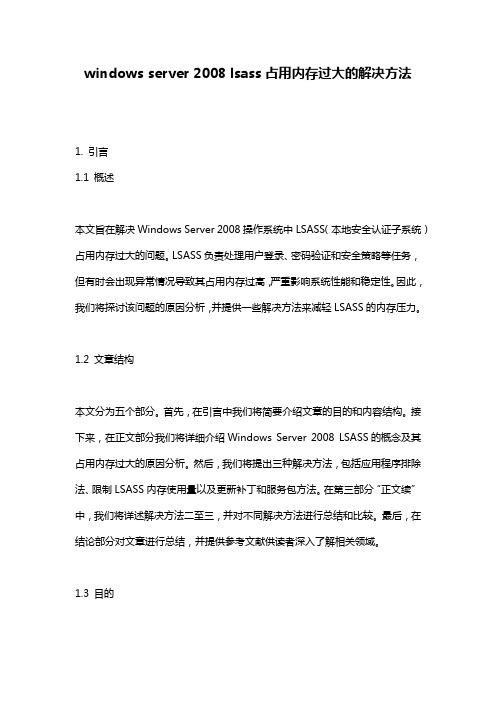
windows server 2008 lsass占用内存过大的解决方法1. 引言1.1 概述本文旨在解决Windows Server 2008操作系统中LSASS(本地安全认证子系统)占用内存过大的问题。
LSASS负责处理用户登录、密码验证和安全策略等任务,但有时会出现异常情况导致其占用内存过高,严重影响系统性能和稳定性。
因此,我们将探讨该问题的原因分析,并提供一些解决方法来减轻LSASS的内存压力。
1.2 文章结构本文分为五个部分。
首先,在引言中我们将简要介绍文章的目的和内容结构。
接下来,在正文部分我们将详细介绍Windows Server 2008 LSASS的概念及其占用内存过大的原因分析。
然后,我们将提出三种解决方法,包括应用程序排除法、限制LSASS内存使用量以及更新补丁和服务包方法。
在第三部分“正文续”中,我们将详述解决方法二至三,并对不同解决方法进行总结和比较。
最后,在结论部分对文章进行总结,并提供参考文献供读者深入了解相关领域。
1.3 目的本文的主要目的是帮助管理员或用户理解并解决Windows Server 2008操作系统中LSASS占用内存过大的问题。
通过详细分析LSASS异常情况的原因,我们将提供多种解决方法供读者选择,并比较它们的效果,使读者能够在实际操作中选取最适合自己环境的解决方案。
希望这篇文章能为遇到类似问题的人士提供参考和指导,确保系统的正常运行和安全性。
2. 正文:2.1 Windows Server 2008 LSASS(本地安全认证子系统)简介Windows Server 2008是一款被广泛使用的服务器操作系统,LSASS则是在该操作系统中负责安全策略的执行和用户认证等任务的重要组件。
LSASS扮演着非常关键的角色,它管理着登录验证、访问控制以及密码更改等功能。
然而,有时候我们可能会遇到一个问题,那就是LSASS会占用过大的内存资源。
2.2 LSASS占用内存过大的原因分析造成LSASS占用大量内存的原因可以有很多。
Windows server 2008系统基础优化技巧

Windows server 2008系统基础优化技巧windows 2008基础优化技巧:1.取消登录时按“ctrl+alt+del”登录系统开始菜单---管理工具---本地安全策略依次进入:本地策略--安全选项找到:交互式登录无需按ctrl+alt+del然后双击,设置为“已启用”这样每次开机的时候,就可以直接输入密码登录系统了2.加快登录的时间关闭“关机事件跟踪”如果不想每次关机的时候都出现“关机事件跟踪”的对话框在开始菜单的运行输入“gpedit.msc”打开组策略编辑器依次进入:计算机配置--管理模板--系统在最下面找到“显示关闭事件跟踪程序”双击进入属性,设为“禁用”就可以了3.调整默认IE ESC(IE增强安全设置)2008的ie7默认情况下开启了安全设置,不修改的情况下,每次打开新的网站ie都会问是否安全站点,作为服务器使用的话,可以提高服务器的安全性,但是如果作为桌面使用的话,就会很烦人。
打开“服务器管理器”,在“安全信息”下面点击“配置IE ESC”设置“管理员”和“用户”都是“禁用”即可解决4.作为桌面系统使用的时候,我们需要对2008进行一些调整:调整系统性能进入控制面板的系统和维护,打开“高级系统设置”选择性能下面的“设置”在“视觉效果”标签下面选择“调整为最佳性能”在“高级”标签下面的“处理器计划”选择“程序”在“高级”标签下面的“虚拟内存”选择“让系统自动管理”在“数据执行保护”标签下面,选择“仅为基本windows 服务和程序启用DEP”点击“添加功能”进入添加功能界面,勾选“.NET Framework 3.0功能”,“高质量Windows 音频视频体验”,“简单TCP/IP服务”,“桌面体验”(如果想打开AERO玻璃效果,还要勾选“Windows PowerShell")后点击安装(需要重启电脑)在“服务”中将“Themes”服务设为自动并开启在“控制面板、外观和个性化”里面就可以使用vista主题了。
MS Server 2008 R2优化及美化配置
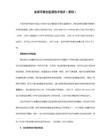
(2)打开windows开机声音(不一定有效)
单击“开始菜单”--“运行”,输入“gpedit.msc”,打开“本地组策略编辑器”,展开“计算机配置-> 管理模板 -> 系统 -> 登录”
在右边找到“关闭windows启动声音”,选择“已禁用”,点击“确定”。
可以通过注册表更改
点击“开始菜单”--“运行”,输入“regedit”,打开“注册表编辑器”,展开注册表 HKEY_LOCAL_MACHINE-> SOFTWARE -> Microsoft -> Windows NT -> CurrentVersion”
在右边找到“RegisteredOwner”这个键值,更改"Windows 用户"为你的用户名“***”。
复制代码
6. 结束Explorer进程,会重新启动.
stop-process -name explorer
复制代码
7. 恭喜您,操作完成 , 更改主题吧!
如果你不喜欢使用Powershell 我们还可以使用DOS来操作,下面来讲讲如何使用命令行来执行,*号表示与Powershell 执行一样。
在“性能选项”中,选择“数据执行保护”选项卡,选择“仅为基本...”
确定,稍后重起
(3)
控制面板\管理工具\本地安全策略
打开后,
左侧选择“账户策略\密码策略”,右侧“密码复杂性”这块儿,更改为“已禁用”
左侧选择“本地策略\安全选项”,右侧“关机:允许系统在未登录情况下关闭”更改为“已启用”,“交互式登录:无需按Ctrl+Alt+Del”更改为“已启用”
Win2008 Server R2个人PC化设置教程
2、安装主题及启用AERO效果
首先要安装显卡驱动,才能启用AERO界面特效。<开始> - <管理工具> - <服务器管理>
在左边一栏找到<功能>,然后点击<添加功能>,到<桌面体验>并安装。之后在服务中开启<THEME>服务。
3、关闭增强的安全体验
这是微软针对服务器系统安全性要求,对IE浏览器提供的安全限制,但对于桌面使用则影响了我们进行正常的网页浏览,所以我们可以在<服务器管理器>界面中,打开<配置IE SEC>对话框,将针对管理员组和普通用户组的配置都设置成<关闭>状态。当然,如果你使用的是firefox等非IE内核浏览器,那么这个设置就无关紧要了。
Windows Server 2008作为桌面电脑使用首先我们要设置程序处理优先,进入“控制面板”-“系统”,在属性对话框中我们单击“高级系统设置”按钮,如图3所示:
在弹出的“系统属性”对话框中选择“高级”选项卡,单击“设置”按钮:最后在“性能选项”对话框中选择“高级”选项卡,设置“调整以优化性能”把“后台服务”设置为“程序”
打开<开始> - <运行>,键入<secpol.msc>,打开<本地安全策略>。在窗口的左边部分,选择<本地策略> - <安全选项>,在右边窗口双击<交互式登录>,不需要按<Ctrl+Alt+Del>在弹出的对话框中选择<已启用>,然后点<确定>保存后退出。
6、关闭关机事件跟踪程序
关机事件跟踪也是server系统区别于桌面系统的一个设置,每次关机或重启,都让用户选择一个理由,很烦人的,对于服务器来说这是一个必要的选择,但是对于桌面用户却没什么用,我们同样可以禁止它。方法是:打开<开始> - <运行>,键入<gpedit.msc>,打开<组策略编辑器>。在窗口的左边部分,选择<计算机配置><管理模板> - <系统>,在右边窗口双击<显示关闭事件跟踪程序>,在出现的对话框中选择<已禁用>,然后点击<确定>保存后退出。这样,你将看到类似于Windows Vista的关机窗口。
Windows Server 2008 十大新功能
Windows Server 2008的变化既有细微的方面,也有根本性的。
服务器整合、硬件的高效管理、远程的硬件无图形界面操控,彻底改变的系统安全模式,这些都是WS2K8的大卖点。
在上周Los Angeles举行的WinHEC 2007上,通过微软软件工程师Mark Russinovich等的协助,我们拟定出了一份WS2K8中最具影响力上的新技术列表。
下面我们从第10条开始介绍:#10:具有自修复功能NTFS文件系统(The self-healing NTFS file system)在WS2K8中,将会有一个新增的系统服务来在后台检测文件系统的错误,以及在服务器运行状态下进行直接修复。
如果检测服务正在修复损坏的磁盘结构,对应用程序来讲,受到的影响只是存储在这些区域上的文件暂时无法访问,在修复结束后即可重新访问。
系统是永远不会关闭的,没有必要重启来做CHKDSK这样的操作。
#9:并行会话的创建(Parallel session creation)在Server 2008之前的操作系统中,会话的创建是串行的方式。
也就是说,当多个用户同时登录终端系统时会造成系统的瓶颈,造成用户排队等待会话的初始化。
在Vista及WS2K8中的新会话模块,至少可以同时初始化4个会话,如果有4块以上的处理器,还可以增加更多。
Vista下的Media Center就是一个很好的例子,如果你在多个不同的房间同时启动Media Center就会发现,速度要比XP下的Media Center更流畅。
#8:关机服务(Clean service shutdown)关机已经是Windows的“历史性问题”了。
在XP中,一旦关机开始后系统就会启动一个20秒的计数器,超时后会询问用户是否结束应用程序。
在服务器系统中,该计数器是应用程序的生命之钟。
而在WS2K8下,这20秒的倒计时被一个专门的服务所取代了,该服务会向需要关闭的程序不间断的送达关机信号,直至程序回应自己确实已退出。
纯净Windows Server 2008 R2 Standard个人PC优化桌面版
然后我还想说一句,远景的那服务器系统群哥加了好多次就是不开门,小径久未缘客扫,蓬门何日为哥开啊,没措施,我自己建立一个超级群,163397663。想请wzhy兄弟和一样爱好服务器系统的胸低接妹们一起来学习,探讨,谢谢大家,谢谢cctv,mtv谢谢…………
发言完毕,打完收工……
布衣软件园提供纯净Windows Server 2008 R2 Standard版,安装驱动就能直接使用!
WZHY兄弟首先应当批评的是:阐明文字里没有阐明是32位还是64位,看帖子和回复半天也没个准信!后来在原创评奖区看见推荐贴,想来应当不错,权做一试也好!于是忍不住下载了,格式了D盘本来自己优化的系统,然后安装。
这个过程就略了,能够装服务器系统的人,对于三个系统文件包,还有怎么在PE硬盘安装这样的科普知识应当可以疏忽了吧,然落后去系统的第一个感到,惊艳。调换了启动界面,完整的换成了win7旗舰版的界面,不再是win2008默认的黑中带灰的蛋疼色…………
然后就是安装软件了,Itunes是必须的,哥是严重的手机果粉,一个小四,一个4s,必须用到的,顺便装个QQ管家,目标是做些懒人优化设置,为什么不用360?丫的,这个流氓出身的东西,不要认为洗干净屁股了就闻不到屎味,360远看像堆屎,近看还是屎,挖起来舔舔还是屎,幸亏***没踩上
当初!为什么我的桌面有360浏览器?好吧好吧我承认360浏览器虽然流氓但是还是有点利益的,唯一的利益就是可以离线保存自己的收藏夹,不管怎么装系统换电脑只要账号在就可以不要找常用网站!
Server 2008 R2 纯净Windows Standard版,纯净Windows Server 2008 R2 Standard版免费下载
版权归其软件公司或原作者所有。如果你喜欢,请支持正版!
windows2008安全配置以及优化
(1)防止黑客建立IPC$空连接打开注册表编辑器,定位到HKEY_LOCAL_MACHINE\SYSTEM\CurrentControlSet\Control\LSA分支,在右边修改RestrictAnonymous为1.(2)账户问题。
首先以系统管理员身份进入Windows Server 2008系统桌面,从中依次点选"开始"/"运行"命令,打开系统运行文本框,在其中输入"gpedit.msc"字符串命令,单击回车键后,进入对应系统的组策略编辑界面;其次选中组策略编辑界面左侧列表中的"计算机配置"节点选项,再从该节点选项下面依次点选"管理模板"、"Windows组件"、"Windows登录选项"分支选项,从目标分支选项下面找到"在用户登录期间显示有关以前登录的信息"目标组策略选项,并用鼠标双击该选项,进入如图8所示的选项设置界面;(图挂了你自己猜吧) 在该选项设置界面中检查"已启用"选项有没有被选中,倘若看到该选项还没有被选中时,我们应该重新选中它,再单击"确定"按钮保存上面的设置操作,这样的话Windows Server 2008服务器系统自带的显示以前登录信息功能就被成功启用了。
日后,当有危险登录行为发生在Windows Server 2008服务器系统中时,目标危险登录账号信息就会被Windows Server 2008系统自动跟踪记忆下来,网络管理员下次重启服务器系统时,就能非常清楚地看到上次登录系统的所有账号信息,其中来自陌生账号的登录行为可能就是危险登录行为,根据这个危险登录行为网络管理员应该及时采取安全措施进行应对,以便杜绝该现象的再次发生。
(3)加强连接安全保护Windows Server 2008服务器系统自带的防火墙功能比以往进步了不少,为了让本地系统中的所有网络连接安全性及时地得到Windows防火墙的保护,我们需要对该系统环境下的组策略参数进行合适设置,来让Windows Server 2008服务器系统下的所有网络连接都处于Windows防火墙的安全保护之中,下面就是具体的设置步骤:首先以系统管理员身份进入Windows Server 2008系统桌面,从中依次点选"开始"/"运行"命令,打开系统运行文本框,在其中输入"gpedit.msc"字符串命令,单击回车键后,进入对应系统的组策略编辑界面;其次将鼠标定位于组策略编辑界面左侧列表区域中的"计算机配置"节点选项上,再从该节点选项下面依次点选"管理模板"、"网络"、"网络连接"、"Windows防火墙"、"标准配置文件"组策略子项,在目标组策略子项下面,找到"Windows防火墙:保护所有网络连接"选项,并用鼠标双击该选项,进入如图7所示的选项设置界面;(图挂了你自己猜)检查该设置界面中的"已启用"选项是否处于选中状态,要是发现该选项还没有被选中时,我们应该及时将它选中,再单击"确定"按钮保存上述设置操作,那样的话Windows Server 2008系统下的所有网络连接日后都会处于Windows防火墙的安全保护之下了。
- 1、下载文档前请自行甄别文档内容的完整性,平台不提供额外的编辑、内容补充、找答案等附加服务。
- 2、"仅部分预览"的文档,不可在线预览部分如存在完整性等问题,可反馈申请退款(可完整预览的文档不适用该条件!)。
- 3、如文档侵犯您的权益,请联系客服反馈,我们会尽快为您处理(人工客服工作时间:9:00-18:30)。
Windows Server 2008优化方案计算机系统运行时间一长,其运行速度将会明显变慢,并且时不时地还出现系统分区空间不够用的提示,对于这样的现象,相信几乎所有的人都深有感触!造成这种现象的主要原因就是系统分区“不堪重负”,想办法为系统分区“减负”,已经变得刻不容缓。
不同的系统环境下,为系统分区“减负”的操作有时会不一样;现在,本文就为各位朋友介绍Windows Server 2008下为系统分区“减负”的秘籍!1、不让上网垃圾“拖累”系统分区在Windows Server 2008系统环境下,使用其自带的IE浏览器上网冲浪时,常常会在系统分区中产生不少Internet临时文件,这些临时性的垃圾文件如果不被及时清除干净,那么系统分区的“身材”就会变得越来越臃肿,从而会影响Windows Server 2008的运行效率。
为了让Windows Server 2008系统运行效率更高,我们应该及时删除上网垃圾,确保这些垃圾内容不“拖累”系统分区,下面就是具体的删除步骤:首先在Windows Server 2008系统桌面中,依次单击“开始”/“设置”/“控制面板”命令,在弹出的系统控制面板窗口中,将“Internet”关键字填写在右上角的搜索文本框中;在其后出现的搜索结果页面中单击“更改临时Internet文件设置”链接,打开如图1所示的设置对话框;在该设置对话框中,单击“Internet临时文件”处的“删除文件”按钮,在其后的确认窗口中单击“是”按钮,这样一来保存在系统分区中的临时Internet文件就被成功清除出去了;同样地,我们可以单击“历史记录”处的“删除历史记录”按钮,将已访问的网站列表信息从系统分区中删除干净,单击“Cookie”处的“删除Co okie”按钮将网站存储在系统分区中的文件信息删除干净。
当然,我们也可以直接在如图1所示的设置对话框中单击“全部删除”按钮,将保存在系统分区中的各种各样垃圾信息一次性从系统中清除出去,如此一来系统分区的“身材”就不会受到上网垃圾的“拖累”了。
2、不让休眠功能“拖累”系统分区当Windows Server 2008系统处于“休眠”状态时,系统分区中会自动出现一个与系统内存容量相差无几的hiberfil.sys文件,不过当系统从休眠状态切换到正常运行状态时,hiberfil.sys文件并不会随之消失,很显然系统休眠时自动生成的hiberfil.sys文件,会明显消耗系统分区宝贵的空间资源,影响系统的运行效率。
为了给系统分区“减负”,我们可以按照如下步骤来停用Windows Server 2008系统的休眠功能,保证系统分区中不会出现hiberfil.sys 文件:首先需要将Windows Server 2008系统的“休眠”功能关闭掉,才能避免系统每次自动生成hiberfil.sys文件。
要关闭系统的“休眠”功能其实很简单,只要以系统管理员身份登录进Windows Server 2008系统环境,依次单击“开始”/“程序”/“附件”/“命令行提示符”命令,将系统屏幕切换到DOS命令行状态;其次在DOS命令行提示符下,输入字符串命令“powercfg -h off”,单击回车键后,Windows Server 2008系统的“休眠”功能就会被自动关闭掉了;日后要是大家想将“休眠”功能恢复正常的话,只要在系统的运行文本框中执行字符串命令“powercfg -h on”就可以了。
一旦成功关闭掉Windows Server 2008系统的“休眠”功能后,我们下面需要将之前自动生成的hiberfil.sys文件从系统分区中删除掉,以避免该文件会消耗宝贵的系统分区空间资源。
由于hiberfil.sys文件属于系统文件,这种类型的文件在默认状态下会处于隐藏状态,我们必须取消它的隐藏属性找到它;在取消hiberfil.sys文件的隐藏属性时,我们可以先用鼠标双击系统桌面中的“计算机”图标,在弹出的计算机窗口中依次单击菜单栏中的“工具”/“文件夹选项”命令,打开系统的文件夹选项设置对话框;单击文件夹选项设置对话框中的“查看”标签,打开如图2所示的标签设置页面,找到其中的“隐藏受保护的操作系统文件”选项,并取消该选项的选中状态,再在其后弹出的提示窗口中单击“是”按钮;之后选中对应标签设置页面中的“显示隐藏的文件和文件夹”选项,再单击“应用”按钮就能使上述设置生效了,最后单击“确定”按钮关闭文件夹选项设置对话框,到了这里hiberfil.sys 文件就能正常显示在系统分区中了;下面打开系统的资源管理器窗口,从中进入Windows Server 2008系统所在的磁盘分区,选中并删除hiberfil.sys文件,就能达到不让休眠功能“拖累”系统分区的目的了。
3、不让分页文件“拖累”系统分区伴随着Windows Server 2008系统工作时间的推移,由系统虚拟缓存生成的页面文件pagefile.sys的容量也是越来越大,而pagefile.sys文件在默认状态下也是要消耗系统分区空间资源的;很显然,要是让pagefile.sys文件的容量无限制“膨胀”的话,Windows Server 2008的系统分区空间资源将很快会消耗殆尽,这也是计算机运行时间一长系统速度越慢的原因。
为了避免pagefile.sys文件容量的无限制“膨胀”,我们可以设置虚拟缓存参数,让pagefile.sys 文件的容量控制为物理内存容量的2倍左右,下面就是具体的设置步骤:首先以系统管理员身份登录进Windows Server 2008系统环境,用鼠标右键单击系统桌面中的“计算机”图标,从弹出的快捷菜单中执行“属性”命令,在其后界面中单击“高级系统设置”选项,进入系统的高级属性设置页面;其次单击该设置页面“性能”处的“设置”按钮,进入系统性能设置窗口,单击该设置窗口中的“高级”标签,在对应标签页面的“虚拟缓存”设置项处单击“更改”按钮,打开虚拟缓存参数设置对话框;检查该设置对话框中的“自动管理所有驱动器的分页文件大小”选项是否处于选中状态,要是发现该选项已经处于选中状态时,我们需要及时取消该选项的选中状态,再从该页面的驱动器列表中选中Windows Server 2008系统所在的磁盘分区;接着选中“自定义大小”选项,并将初始大小参数设置为本地系统的内存容量大小,比方说本地系统内存为1GB时,那么我们在这里就应该输入“100”,不过这里输入的数值最大不能超过“1500”;在确认上面的参数设置正确后,再依次单击“设置”、“确定”按钮,最后将本地系统重新启动一下,如此一来分页文件就不会“拖累”系统分区了。
4、不让用户文档“拖累”系统分区在Windows Server 2008系统环境下,以系统登录账号名称为文件名的系统文件夹,包含了收藏夹、桌面、文档、图片、音乐、视频等若干频繁需要访问的内容,随着时间的推移,用户文档文件夹的空间会变得越来越大,而该文件夹默认状态是存储在系统分区之下的,因此要想不让用户文档文件夹“拖累”系统分区,我们需要将该文件夹的保存路径转移到系统分区以外的磁盘空间中。
转移用户文档文件夹的保存路径其实非常简单,我们只要按照如下步骤进行操作就可以了:首先以系统管理员身份登录进Windows Server 2008系统环境,在该系统桌面中双击“计算机”图标,在弹出的计算机窗口中双击系统分区图标,进入系统分区窗口;其次在该窗口中用鼠标逐一双击“用户”文件夹、以系统登录账号名称为文件名的系统文件夹,在其后弹出的文件夹窗口中用鼠标右键单击“文档”图标,从弹出的快捷菜单中执行“属性”命令,打开如图3所示的设置对话框;单击该设置对话框中的“位置”标签,在对应标签页面中我们会发现在默认状态下系统会自动将新建的文档内容全部保存到系统分区中;为了将这些内容转移到非系统分区中,我们可以单击对应标签页面中的“转移”按钮,在其后界面中指定一个新的存储位置就可以了,最后单击“确定”按钮系统就能将用户文档中的内容全部转移到非系统分区中了,那样一来系统分区的空间资源就能得到节省了。
按照同样的操作方法,我们可以将“用户”文件夹下面的内容全部转移到系统分区以外的位置处。
小提示:对于Windows Server 2008服务器系统来说,它能在默认状态下能对各种操作事件进行自动记忆,并将记录的内容保存到对应的系统日志、安全日志以及应用程序日志中;一旦服务器遇到安全攻击时,网络管理人员可以从日志文件下手,来寻找与安全攻击相关的蛛丝马迹,从而为保护服务器的安全提供快速应对办法。
不过Windows Server 2008服务器系统的各种日志文件,在默认状态下是保存在系统分区中的,服务器系统运行的时间越长,各种日志文件的容量也是越大,那么系统分区的空间资源也会被消耗得越厉害,为此我们也需要将日志文件的保存路径转移到系统分区以外的位置。
在转移日志文件的保存路径时,我们可以依次单击“开始”/“运行”命令,在弹出的系统运行对话框中,输入字符串命令“compmgmt.msc”,单击“确定”按钮后打开服务器系统的计算机管理窗口;其次在该管理窗口的左侧显示窗格中,用鼠标逐一展开“系统工具”/“事件查看器”/“Windows 日志”节点选项,在“Windows 日志”节点选项下面我们会看到“系统”、“安全”、“应用程序”等几个选项。
要查看系统日志文件的默认存放位置时,我们可以直接用鼠标右键单击“Windows 日志”节点选项下面的“系统”选项,从随后弹出的快捷菜单中执行“属性”命令,之后在常规标签页面中我们就能看到本地系统日志文件的默认保存位置了(如图4所示);要将系统日志文件的保存位置转移到系统分区以外的位置时,我们需要先在其他分区中创建一个保存系统日志文件的文件夹,假设在这里我们指定“F:\aaa”文件夹来保存系统日志文件;创建好“F:\aaa”文件夹后,再将默认路径下的系统日志文件“System.evtx”拷贝到“F:\aaa”文件夹中,最后在图4界面的日志路径中输入“f:\aaa\System.evtx”,并单击“确定”按钮,就能成功将Windows Server 2008服务器系统的系统日志文件转移到系统分区以外的位置了。
同样地,我们也可以将其他类型的日志文件转移到系统分区以外的位置,具体操作方法在这里就不重复叙述了。
5、不让其他细项“拖累”系统分区大家知道,系统分区空间不够用时,系统的运行性能就很容易受到影响。
为了让系统分区够用,我们完全可以在安装Windows Server 2008服务器系统的时候,多留一些空间资源给系统分区,确保系统分区的空间足够大,如此一来系统分区也就不在乎其他因素对它的“拖累”了。
